windows安装pytorch怎么操作
在Windows上安装PyTorch可以通过以下步骤进行操作:
1. 确认Python环境:确保你已经在Windows上安装了Python。你可以从Python官方网站(https://www.python.org/downloads/windows/)下载最新的Python版本,并按照安装向导进行安装。
2. 安装pip:pip是Python的包管理工具,用于安装PyTorch和其他Python库。在安装Python时,通常会自动安装pip。你可以在命令行中输入`pip --version`来确认pip是否已经安装。
3. 安装PyTorch:打开命令行终端,输入以下命令来安装PyTorch:
```
pip install torch torchvision
```
这将会下载并安装最新版本的PyTorch和相关的torchvision库。
4. 验证安装:安装完成后,你可以在Python交互式环境中输入以下代码来验证PyTorch是否成功安装:
```python
import torch
print(torch.__version__)
```
如果没有报错并且成功输出了PyTorch的版本号,那么说明PyTorch已经成功安装在你的Windows系统上了。
以上就是在Windows上安装PyTorch的简单步骤。如果你遇到了任何问题,可以参考PyTorch官方文档(https://pytorch.org/get-started/locally/)或者在相关的开发者社区中寻求帮助。希望对你有所帮助!

相关推荐HOT
更多>>
postgresqljdbc怎么操作
PostgreSQL JDBC是一个用于连接和操作PostgreSQL数据库的Java数据库连接驱动程序。通过使用PostgreSQL JDBC,您可以在Java应用程序中执行各种数...详情>>
2023-08-20 19:52:37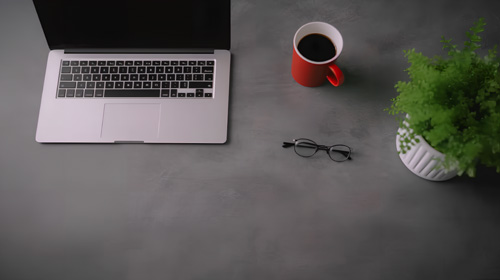
python换行符怎么操作
Python中的换行符操作可以通过使用特定的转义字符来实现。在Python中,常用的换行符是"\n"。下面是关于Python换行符的一些操作方法:1. 在字符...详情>>
2023-08-20 19:52:27
mockapi怎么操作
MockAPI是一个用于创建和管理模拟API的工具。通过MockAPI,您可以模拟出各种API的行为,以便在开发和测试过程中进行使用。下面是关于如何操作Mo...详情>>
2023-08-20 19:50:40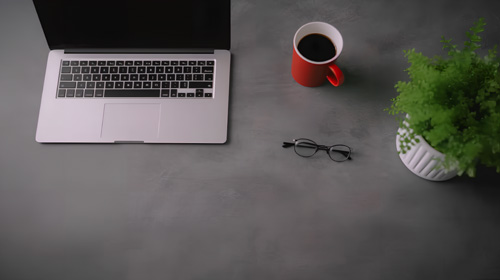
linux端口查询怎么操作
Linux端口查询是一项常见的操作,可以通过多种方式来实现。下面将为您介绍几种常用的方法。方法一:使用netstat命令Netstat命令是Linux系统中用...详情>>
2023-08-20 19:49:54
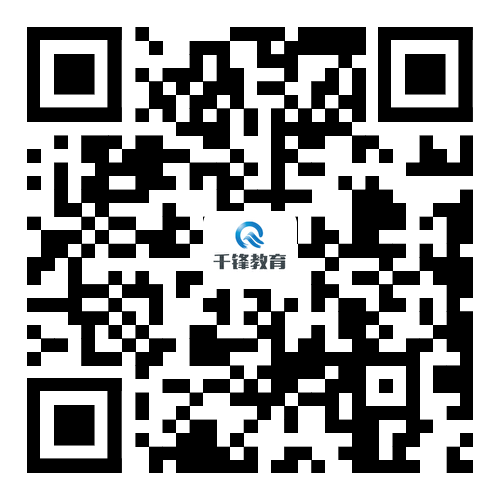





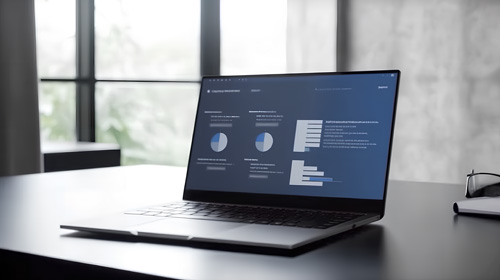




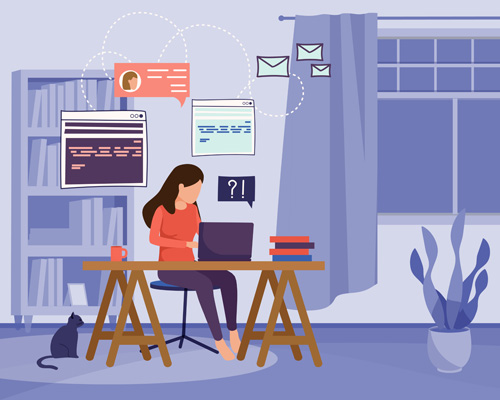







 京公网安备 11010802030320号
京公网安备 11010802030320号